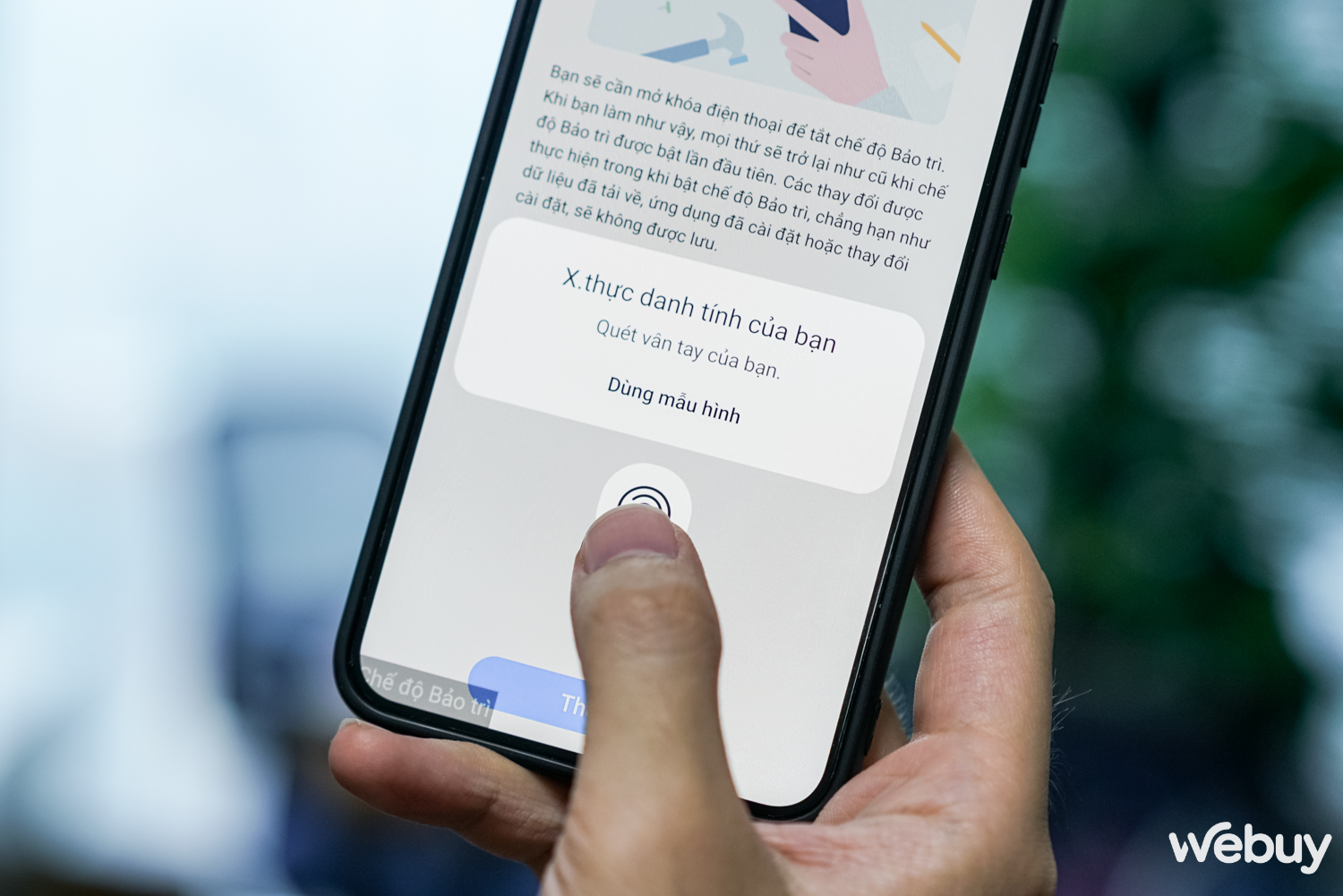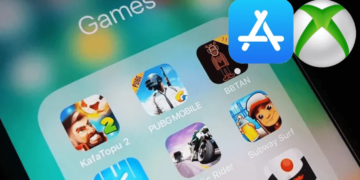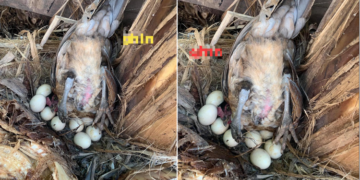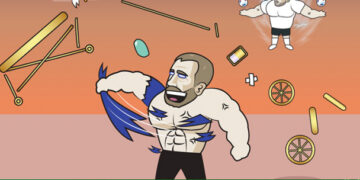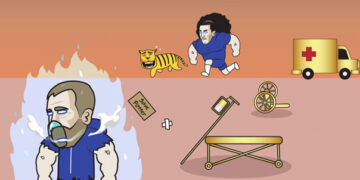Khi nhắc đến quyền riêng tư trong lĩnh vực công nghệ, người ta thường nghĩ đến Apple. Trên thực tế, nhận thấy sự quan tâm ngày càng tăng của người dùng đối với việc bảo vệ quyền riêng tư và dữ liệu cá nhân, Apple đã coi đây là một điểm sáng trong việc quảng bá và thu hút người dùng vào hệ sinh thái sản phẩm của họ, đặc biệt là iPhone. Trong thời gian qua, Apple liên tục bổ sung các tính năng mới như App Tracking Transparency (hạn chế ứng dụng theo dõi), Mail Privacy Protection (ẩn địa chỉ IP khi đọc email), và Private Wi-Fi Address (ẩn địa chỉ MAC thật của iPhone). ). ..
Không cần phải nói, đây là những công cụ rất hữu ích. Tuy nhiên, hầu hết các công cụ này chỉ bảo vệ thông tin người dùng khỏi các nhà quảng cáo. Ngay cả trong trường hợp xấu nhất, khi danh tính của người dùng rơi vào tay nhà quảng cáo, nó chỉ phục vụ một mục đích: hiển thị quảng cáo phù hợp với sở thích của từng cá nhân. Rốt cuộc, nó không phải là một mối nguy hiểm lớn.
Vấn đề thực sự mà người dùng điện thoại thông minh gặp phải là khi bảo dưỡng thiết bị của họ. Để có thể kiểm tra máy trước và sau quá trình sửa chữa, kỹ thuật viên sẽ yêu cầu người dùng nhập mã code unlock. Lúc này, kỹ thuật viên sẽ kiểm soát toàn bộ thiết bị, bao gồm danh bạ, tin nhắn, ảnh và tất nhiên là cả ứng dụng ngân hàng—rõ ràng là một mối đe dọa cực kỳ nghiêm trọng. Thực tế tại Việt Nam đã có nhiều trường hợp bị xâm phạm dữ liệu khi người dùng đem thiết bị của mình đến các cơ sở sửa chữa.
Nhận thức được điều này, trong bản cập nhật One UI 5 mới nhất, Samsung đã tích hợp một tính năng gọi là chế độ bảo trì. Tính năng này cho phép người dùng ẩn tất cả dữ liệu nhạy cảm trong khi vẫn cung cấp cho kỹ thuật viên một môi trường hoàn chỉnh để thực hiện kiểm tra máy.
Sau đây là cách kích hoạt tính năng Maintenance Mode trên smartphone Samsung. Lưu ý, tính năng này chỉ có mặt trên phiên bản One UI 5.

Chiếc máy được thử nghiệm là Galaxy S22+ chạy trên phiên bản One UI 5 mới nhất. Có thể thấy, máy đã được cài đặt nhiều ứng dụng, tùy biến hình nền và chứa nhiều dữ liệu cá nhân như ảnh, tin nhắn, cuộc gọi…
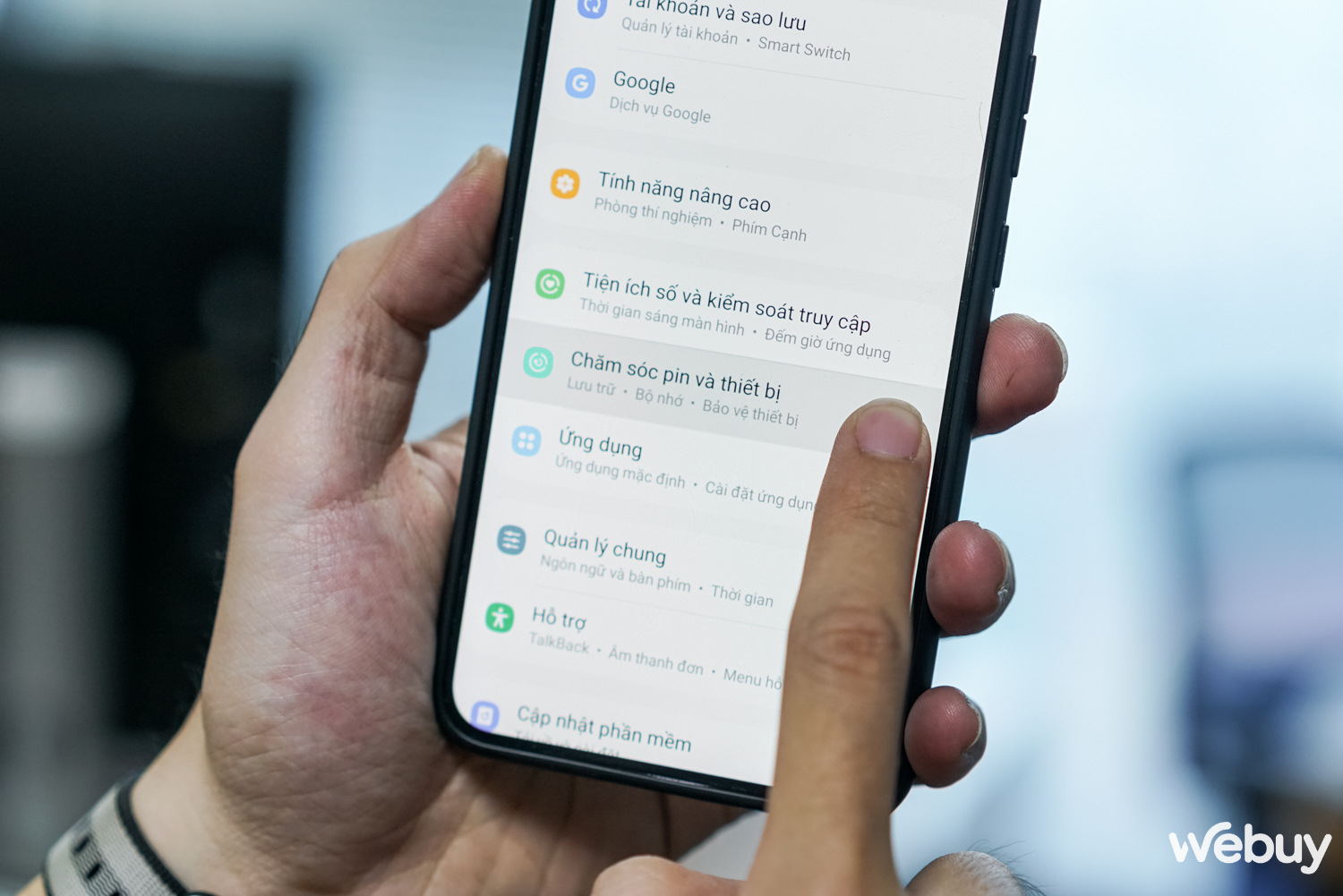
Để kích hoạt Chế độ Bảo trì, người dùng cần vào Cài đặt > Chăm sóc pin và thiết bị.
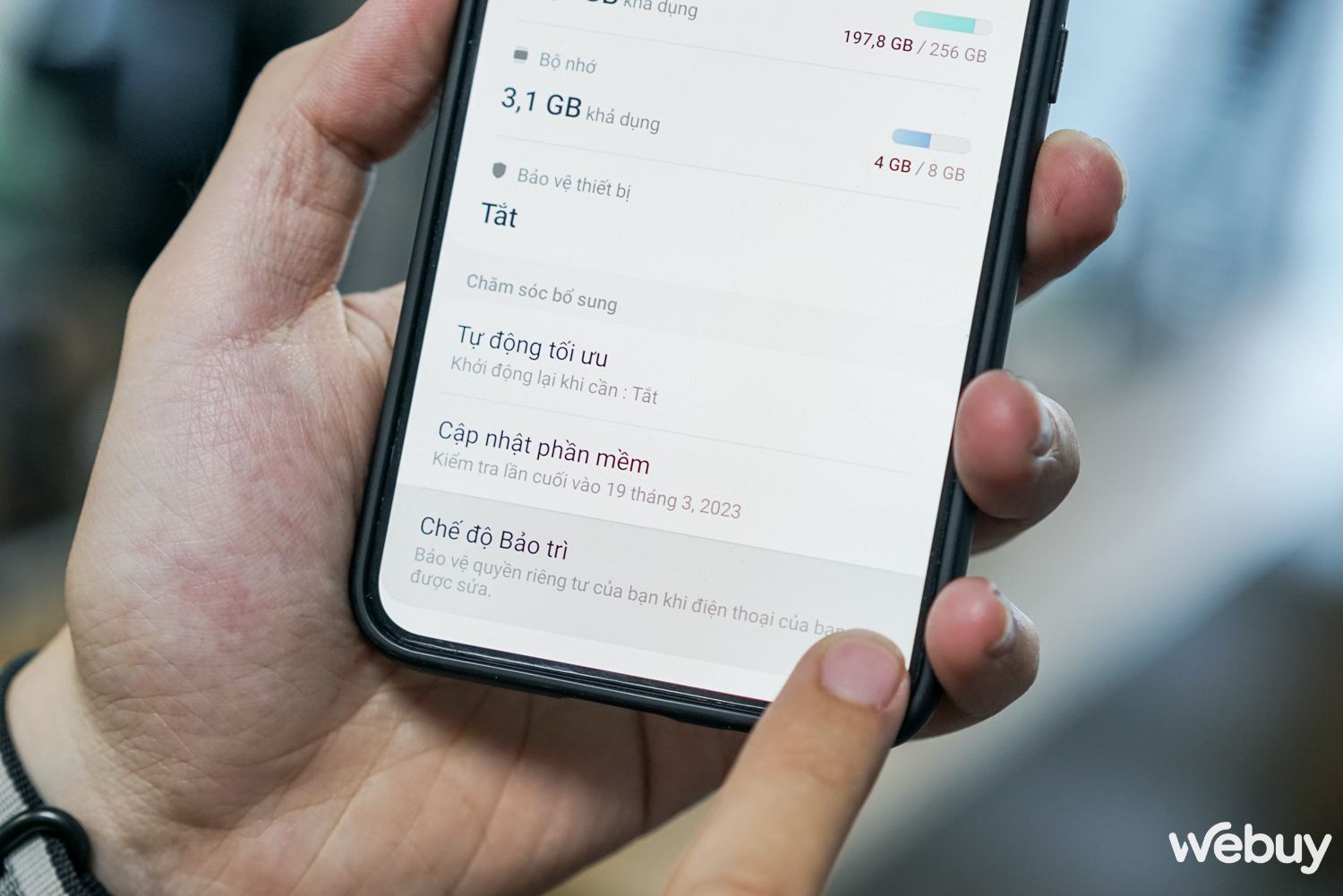
Sau đó vào mục Chế độ Bảo trì ở dưới cùng của màn hình.
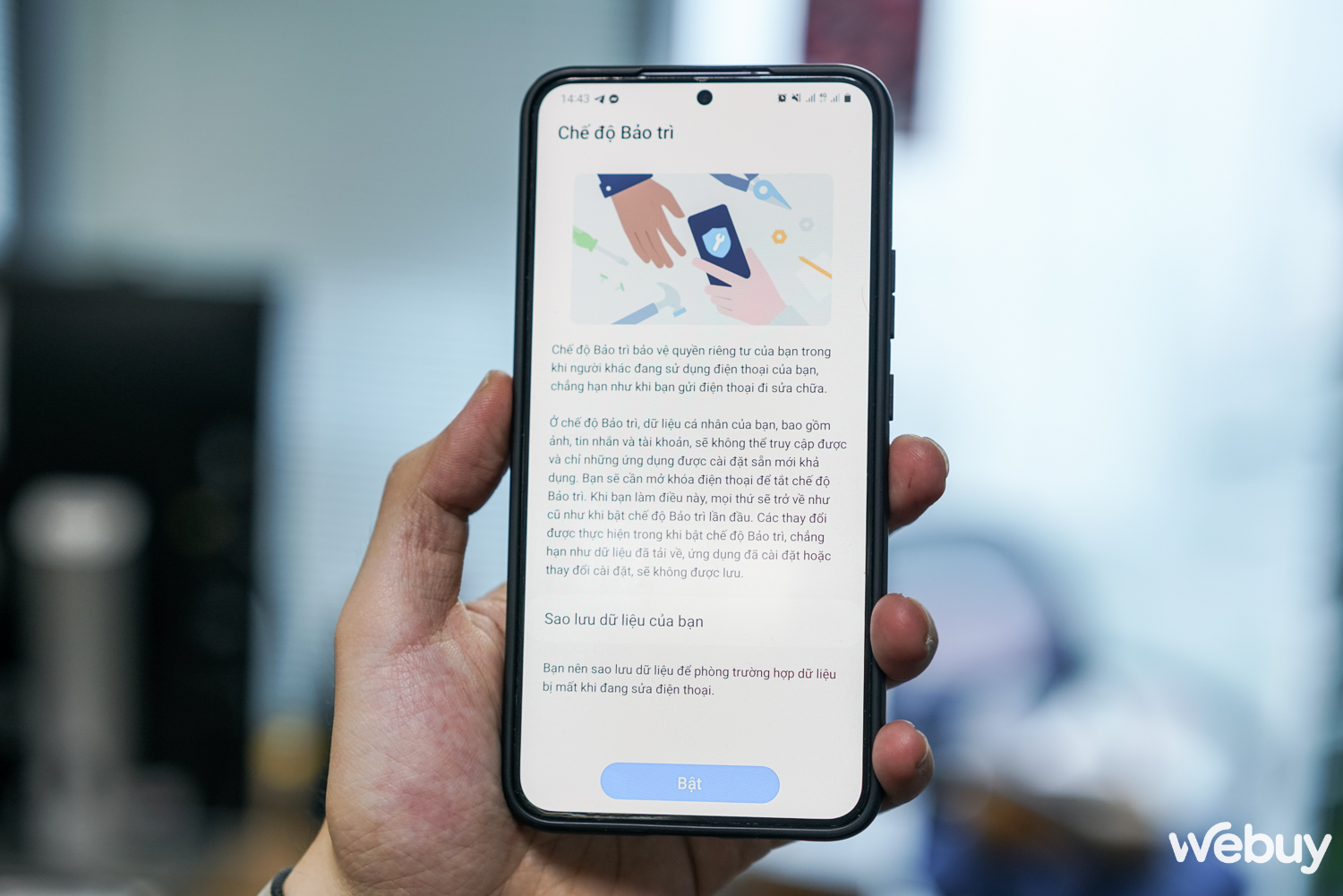
Màn hình Chế độ bảo trì xuất hiện. Người dùng được khuyến cáo sao lưu dữ liệu sang một bộ nhớ ngoài (ví dụ như ổ USB) trước khi bàn giao máy cho kỹ thuật viên.
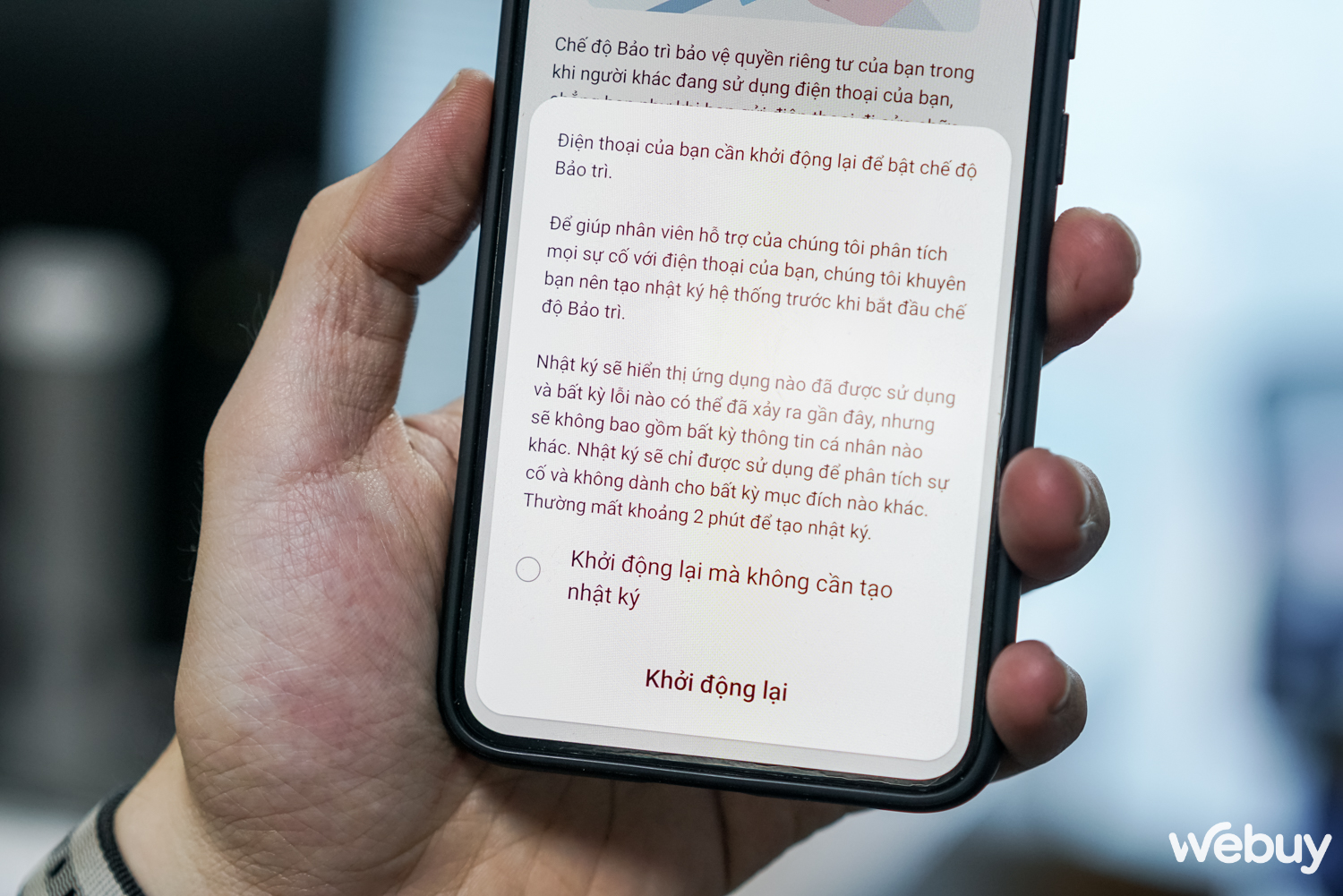
Chế độ bảo trì yêu câu người dùng khởi động lại điện thoại. Người dùng bấm “Khởi động lại” để bắt đầu kích hoạt chế độ này.

Sau khi khởi động lại, có thể thấy màn hình chính đã quay trở về giao diện mặc định khi mới bóc hộp.

Ở góc màn hình là dòng chữ “Chế độ bảo trì” được in chìm lên tất cả mọi ứng dụng
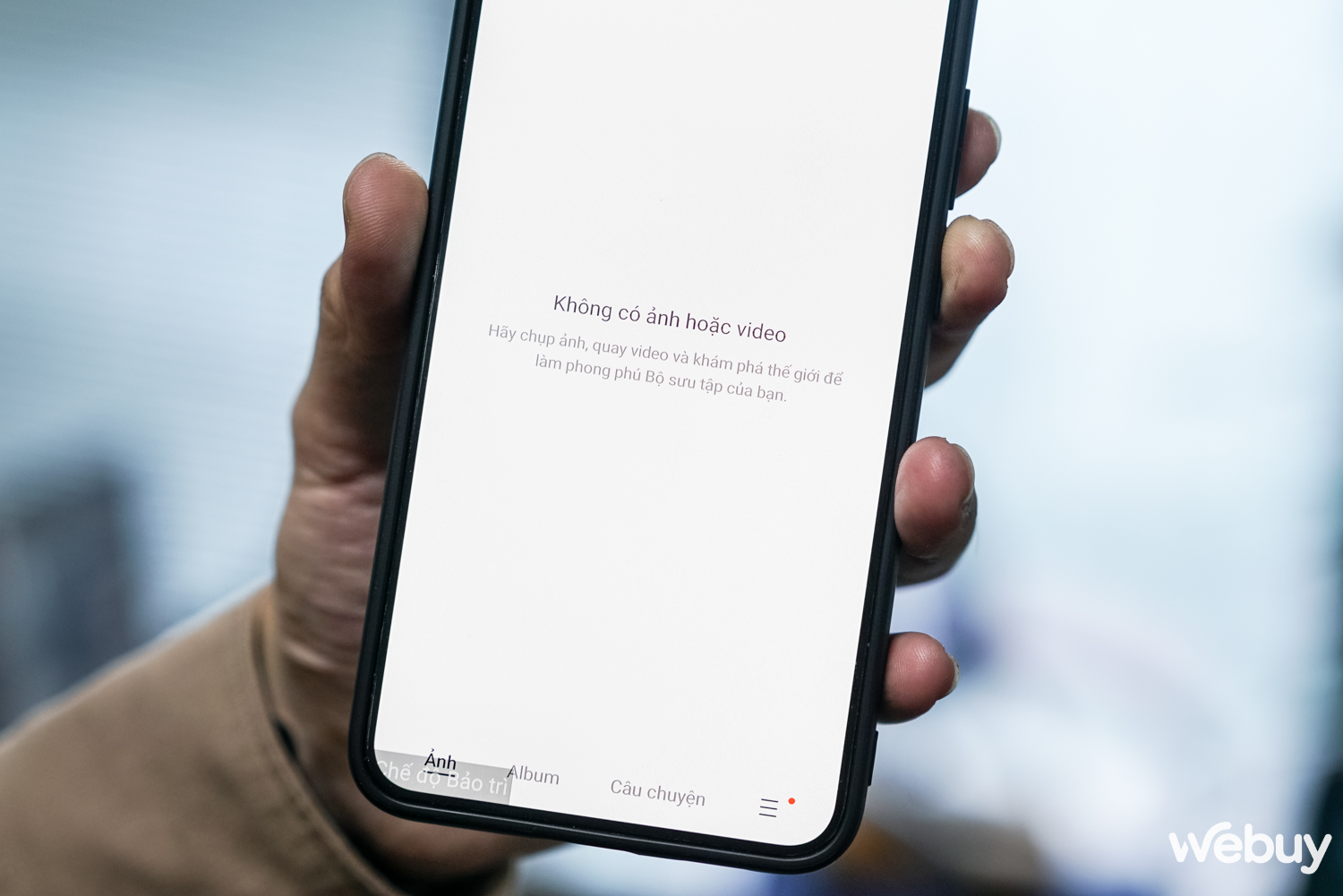
Tất cả những tấm ảnh trong máy đã biến mất.
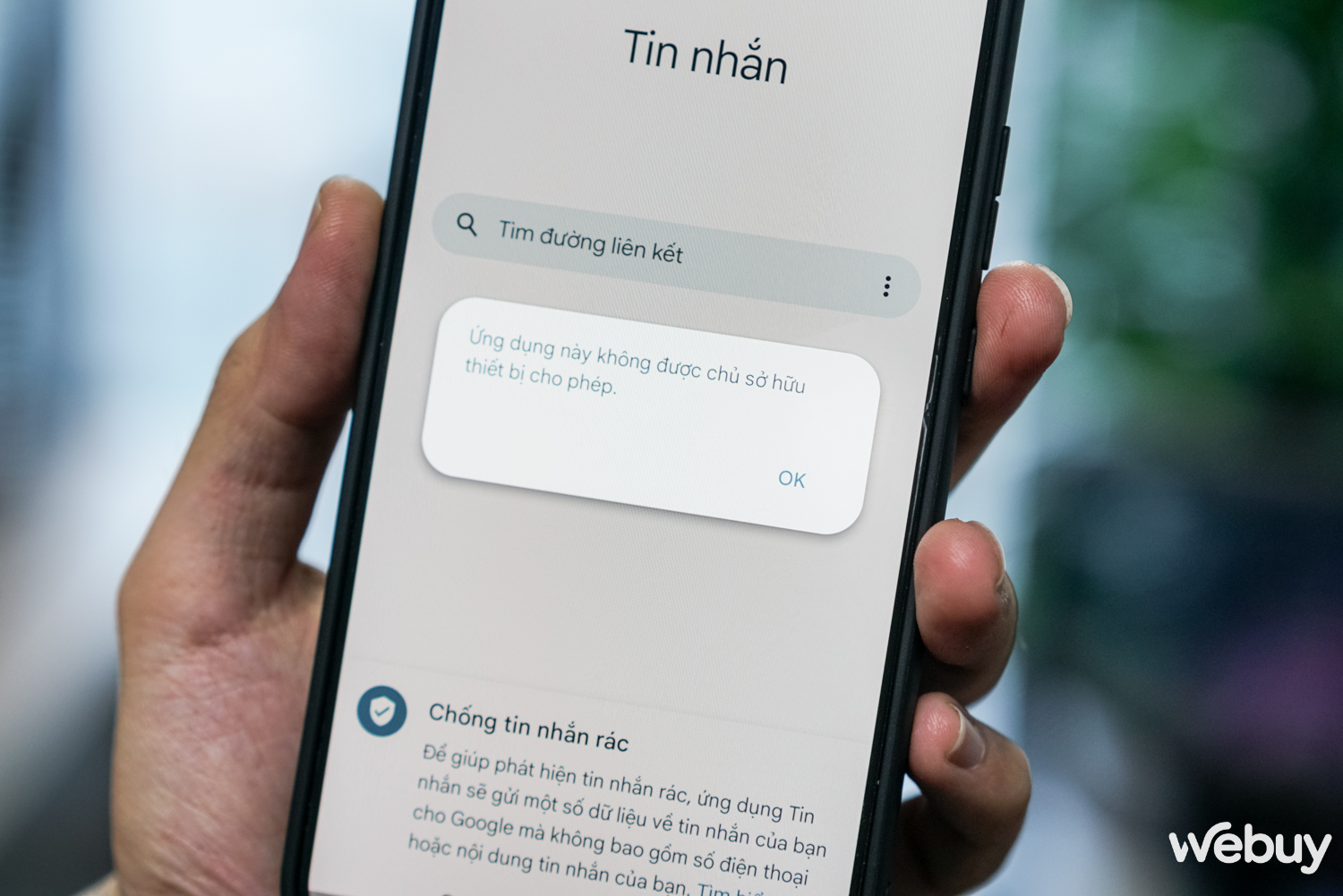
Kỹ thuật viên không thể đọc tin nhắn, kể cả với ứng dụng thứ ba (như Google Messages)

Tất cả các ứng dụng mà người dùng cài đặt cũng biến mất, chỉ còn các ứng dụng mặc định kèm máy (đương nhiên là với các dữ liệu cá nhân bị loại bỏ). Kỹ thuật viên vẫn có thể sử dụng các ứng dụng như Điện thoại, Máy ảnh, Trình duyệt… để thử nghiệm các tính năng của thiết bị.
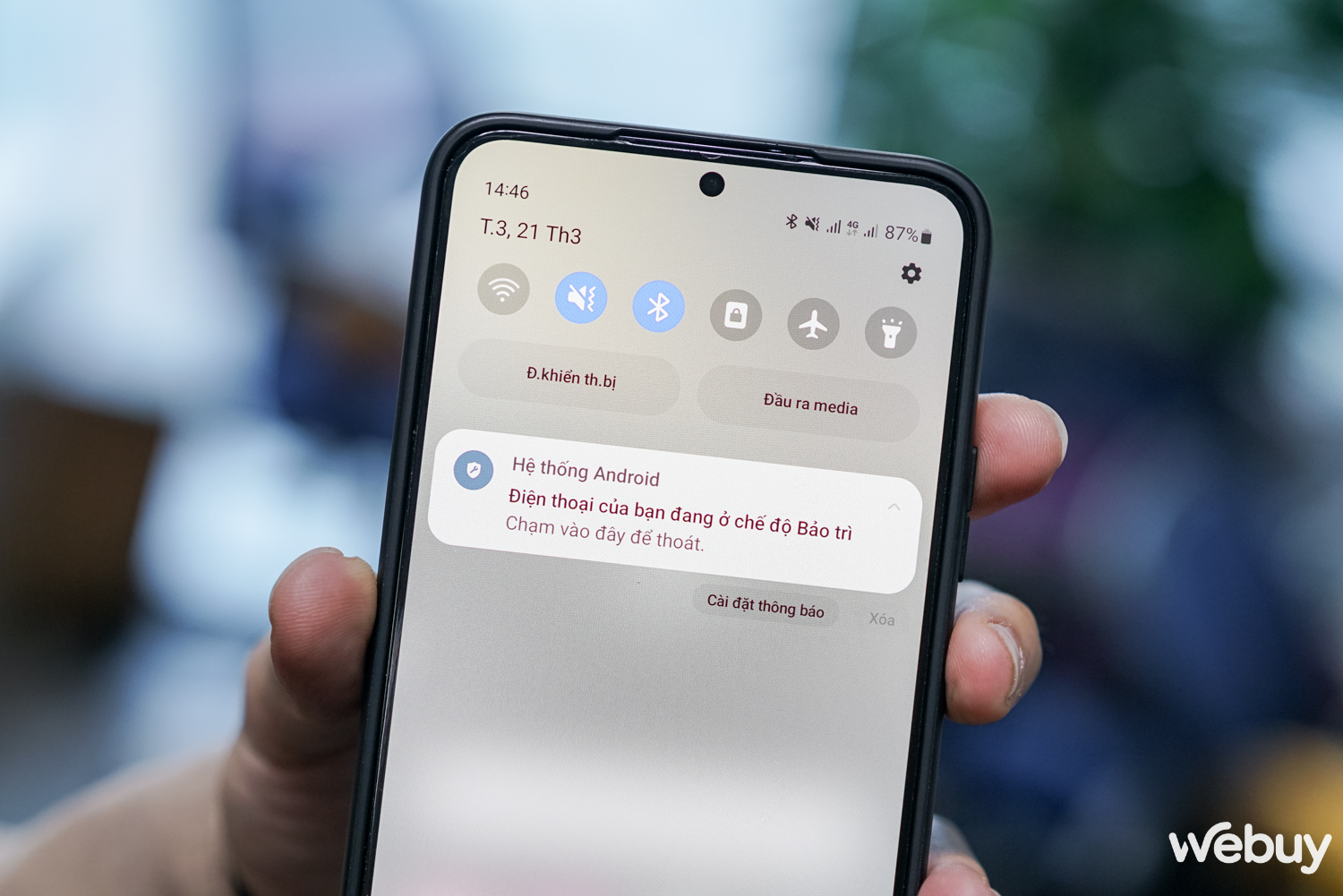
Khi máy đã sửa chữa xong, để thoát chế độ bảo trì, người dùng chỉ cần kéo thanh thông báo xuống và chạm vào thông báo tương ứng.